首页 > Chrome浏览器下载安装卡顿如何关闭后台运行程序
Chrome浏览器下载安装卡顿如何关闭后台运行程序
时间:2025-08-04
来源:Chrome官网
正文介绍

打开任务管理器查看资源占用情况。在Windows系统中按Ctrl+Shift+Esc组合键调出任务管理器,这里会显示所有正在运行的程序和服务及其CPU、内存使用率。重点观察哪些进程消耗大量系统资源,特别是与网络相关的应用程序如迅雷、网盘客户端等下载工具,这些往往会抢占带宽影响浏览器下载速度。
结束非必要的后台进程以释放系统资源。选中高占用的无关程序,点击右下角的“结束任务”按钮将其关闭。建议优先关闭视频播放软件、云同步服务和大型游戏等对网络要求高的应用,它们通常会持续上传或下载数据导致整体网速变慢。
禁用启动项减少开机自启程序干扰。按下Ctrl+Shift+Esc打开任务管理器后切换到“启动”标签页,右键点击不需要随系统启动的项目选择“禁用”,这样可以防止多余程序在后台偷偷运行占用资源。特别注意某些安全软件的安全模块也可能会影响浏览器性能,可暂时关闭实时监控功能测试效果。
调整电源计划提升性能表现。进入控制面板找到电源选项,将默认模式改为“高性能”而非平衡模式,这能让处理器保持较高频率运行,加快数据处理速度。对于笔记本电脑用户来说,断开外接电源时记得改回节能模式以节省电量。
限制带宽分配确保优先下载。部分路由器支持设置设备优先级,登录路由管理页面手动指定电脑获得最大带宽配额。若使用第三方下载管理工具,应在其设置中限定最大并发连接数避免过度抢占网络资源。
通过上述步骤逐步排查并关闭影响Chrome安装的后台程序,能有效提升下载速度和稳定性。关键在于识别并终止高资源占用的无关进程,优化系统配置以确保足够的计算能力和网络带宽供给浏览器使用。
继续阅读
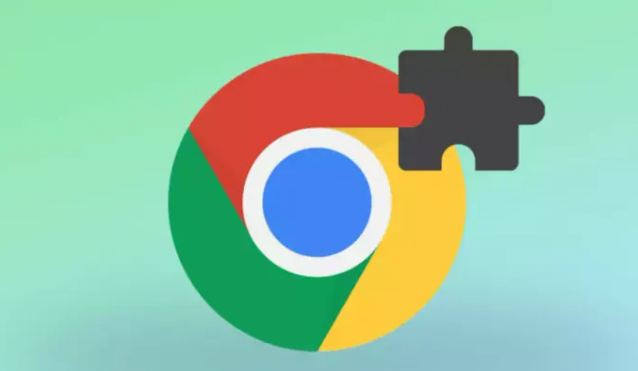
Chrome浏览器多标签页操作策略方法
Chrome浏览器标签页操作高效。教程讲解多标签页管理策略、操作方法及实战经验,帮助用户提升浏览效率和操作便利性。
2025-10-11
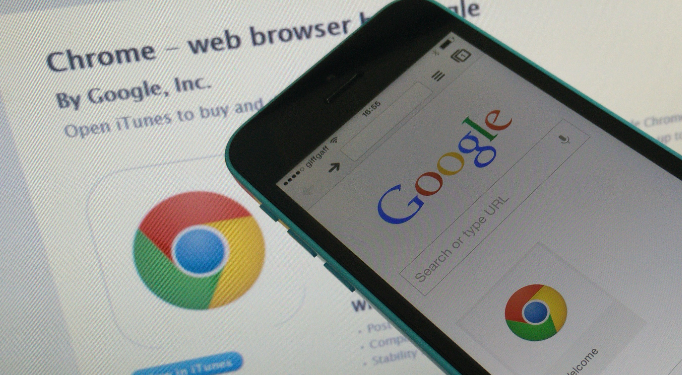
谷歌浏览器下载任务卡顿的排查与解决方法
分析谷歌浏览器下载任务卡顿的原因,提供详细排查和解决方案,提升下载任务的稳定性和速度,改善用户体验。
2025-08-05
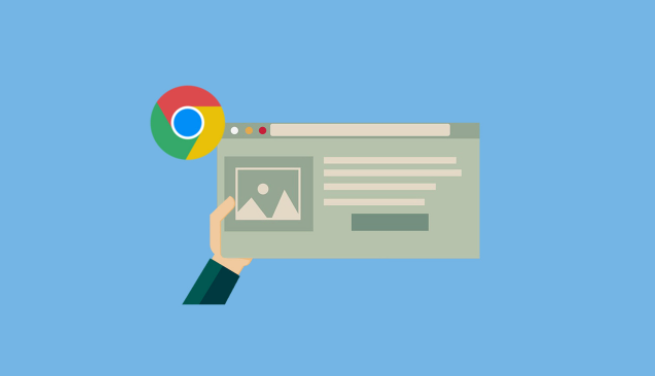
谷歌浏览器AI反欺诈插件评测
评测多款谷歌浏览器AI反欺诈插件,分析其智能检测和防护功能,帮助用户选择最可靠的安全扩展保障上网安全。
2025-10-28
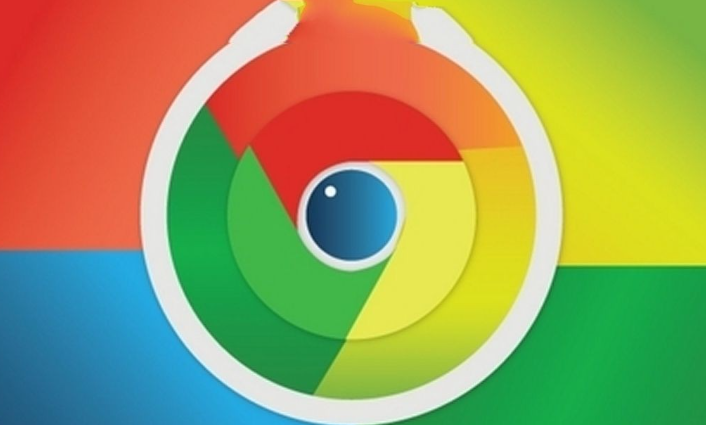
Chrome浏览器插件更新异常如何快速修复
Chrome浏览器插件更新异常可能由网络或兼容性导致。文章提供快速修复指南,帮助用户排查问题并恢复插件正常使用。
2025-09-30
